Реклама
Постоји пуно разлога за волети Гмаил.
Потпуно је бесплатан. Омогућава вам бесплатан ПОП3 приступ вашој е-пошти, као и бесплатан приступ емаил порукама преко ИМАП руте. Затим, ту је велик простор за складиштење за залихе хиљада прилога.
Захваљујући великодушности Гмаил-а, можете да шаљете прилоге помоћу максимална величина 25МБ. Бајт је већи од тога и претвара се у везу на Гоогле диску уместо прилога. Нема губитка у томе.
Али како у Гмаилу тражите прилоге које желите да прочитате или одбаците? Окрећете се моћи добре старе Гмаил претраге.
Користите Снагу Гмаил претраге
Гмаил напредни претраживачи делују као филтери сортирајте пошту у Гмаил-у по пошиљаоцу, теми и ознаци.
Не морате се превише бринути да велики Гмаил прилози затрпају претинац пристигле поште док не достигнете ограничење од 15 ГБ. Инбок је виртуално поткровље, али тада се тих 15 ГБ дели и са Гоогле Дривеом и Гоогле Пхотос-ом.
Прилози су велики слонови у пристиглој пошти. Рецимо, неко вам је послао фотографије, видео записе или велике датотеке базе података високе резолуције. Можда ћете их морати пронаћи, организирати или избрисати да бисте уштедјели простор.
- Брзо и ефикасно пронађите привитке е-поште. Ово је практично кад се не можете сјетити имена датотеке, имена пошиљатеља, датума када сте примили е-пошту итд.
- Ослободите мало простора. Простор за одлагање је огроман, али не неограничен. У случају да сте икада слали или примали слике у Гмаил-у, видео записима или великим датотекама базе података, можда ћете желети да их избришете да бисте уштедели на простору.
Чак би и почетник требао научите основне Гмаил вештине Водич за почетнике за ГмаилМожда већ имате Гмаил налог. Или размишљате да се пријавите за један. Овај водич има све што је потребно да бисте искористили тај сјајни нови Гмаил налог. Опширније јер је лакше носити се са мање препуном примљеном поштом пре него што се наједе е-порука. Зато би требало да организујете велике прилоге што је раније могуће.
Како претраживати Гмаил прилоге
Постоји неколико начина за проналажење порука са прилозима у Гмаилу помоћу Гмаил напредних претрага или поља Напредна претрага у Гмаилу. Прво прођимо Гмаил операторе напредне претраге, а затим корисност уграђених поља Напредна претрага.
Оператори напредне претраге помажу вам да филтрирате одређену врсту прилога уз неколико притиска на тастер.
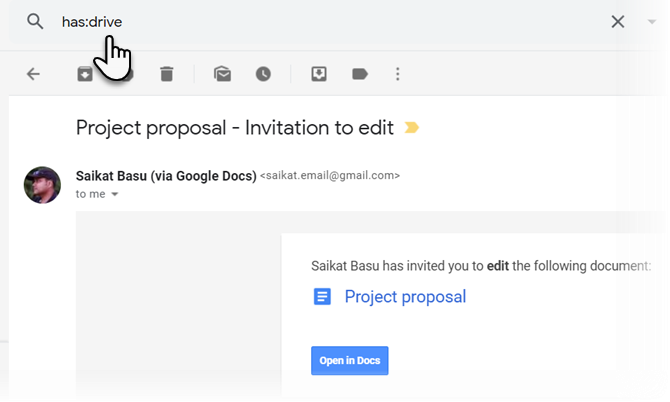
1. има: причвршћивање—Филтрирајте е-пошту само онима којима је ишта приложено.
2. има: погон | документ | табела | презентација—Филтер поруке које садрже прилог или везу са Гоогле диском, документима, табелама или презентацијама.
На пример: има: погон ће филтрирати поруке помоћу прилога који је повезан са Гоогле диском. Погледајте горњи екран.
3. назив датотеке: .доц—Ово делује готово тачно као горе наведено (али овај је документовани оператор за претраживање типова прилога).
Белешка: „Назив датотеке“ већ подразумева да би требало да буде приложен прилог, тако да не морате заједно са њим да користите „хас: аттацхмент“. Такође, тачка није потребна пре екстензије датотеке. тј. име датотеке: .доц = назив датотеке: доц
4. назив датотеке: гоогле * .доц—Филтрирајте е-пошту само у оне који имају приложене доц датотеке и ове датотеке имају [гоогле] на почетку имена (док име датотеке: * гоогле * .доц претражује поруке са документима који су приложени уз „гоогле“ који се спомиње негде на средини имена датотеке).
5. филенаме: .доц ИЛИ назив датотеке: .хтмл—Филтрирајте е-пошту само онима који имају приложене датотеке .доц или .хтмл (или обоје).
6. име датотеке: .доц И име датотеке: хтмл—Филтрирајте е-пошту само онима са којима су приложене и .доц или .хтмл датотеке.
пронађите прилоге у Гмаил-у
Можете да тражите адресе е-поште на основу величине поруке. Дебеле е-поруке обично имају нешто приложене. То могу бити слике или документи. Раније сте морали да претражите у бајтовима који су збунили основног корисника. Сада можете да користите било коју величину и Гмаил ће ићи у лов. Користите или м или мб да предложите величину.
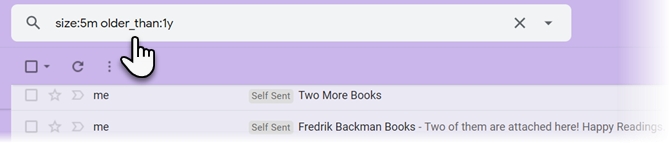
Такође, можете да фокусирате своју претрагу на старе поруке. Користити старији од претраживач модификатор. На пример, старији од: 1год приказиваће се све поруке старе више од годину дана.
Метода вас такође не спречава да користите друге параметре претраге који иду у било који напредни Гмаил трик за претрагу. Зато слободно користите заштитне знакове или имена пошиљатеља да бисте добили прилоге које желите.
Гмаил такође подржава „веће" и "мањи“Који ће вам помоћи да пронађете е-пошту у распону величине. На пример:
Замените број „5“ и „10“ бројем који желите.
- већа: 10мб
- мања: 5мб
- И, да пронађем било шта између: већи: 5мб мањи: 10мб
Погледајте шта је приложено уз Гмаил напредну претрагу
Кориштење горе наведених оператора је сасвим добро. Но, младенцима ће се можда тешко сјетити свих оператера. Зато је препоручена рута за Напредну претрагу Гмаил-а.
Дијалог напредне претраге се често игнорише, али је довољно лако да се ископе велике привитци помоћу њега. Да бисте открили функцију напредне претраге, кликните на ситну стрелицу поред Гмаил-овог оквира за претрагу.

Укупно десет поља за претраживање даје вам све комбинације које можете испробати. Параметри претраге не објашњавају само себе, али ево четири кључна поља на која бисте требали обратити пажњу.
1. Изаберите Има везаност потврдите оквир пре него што испробате различите параметре претраге у осталим пољима.
2. Затим изаберите „Сва пошта“ из Претрага падајућег поља или га сузите другим избором на листи мапа. На пример, можете да претражите само непрочитане маилове за прилоге или било коју ознаку коју сте поставили.
3. Ако имате на уму прилог одређене величине, користите Величина поље да унесете цифру која је већа или мања од броја. Величину можете подесити у МБ, КБ или бајтовима.
4. Ограничите претрагу на период са Датум унутар поља.
5. Након што испуните све услове претраге, филтер можете спремити за будућу употребу. Кликните на Креирајте филтер. За тренутну претрагу само кликните плаву Претрага дугме за покретање упита.
Е-поруке са прилозима биће приказане са најновијим порукама на врху. Морате потражити прави прилог е-поште ако кључне речи за претрагу не дођу до ознаке. Често можете очекивати да ћете проћи кроз неколико страница резултата ако имате велики и заузет примљени сандучић.
Пронађите велике Гмаил прилоге: Пронађите велику пошту
Пронађите велику пошту је бесплатна услуга која вам омогућава да сортирате е-пошту према величини. За то је потребан приступ вашем Гмаил налогу (коришћењем Гмаил ОАутх2).
Њихова изјава о приватности тврди да не чувају вашу Гмаил лозинку и можете да будете сигурни да је приступ уклоњен одмах након што га употребите на свом Гмаил налогу.
Након што одобрите приступ Гмаил налогу, алатка ће одмах почети скенирати ваше поруке. Можда ће потрајати неко време. Када то учините, добићете обавештење е-поштом које вас доводи на страницу са статистикама:
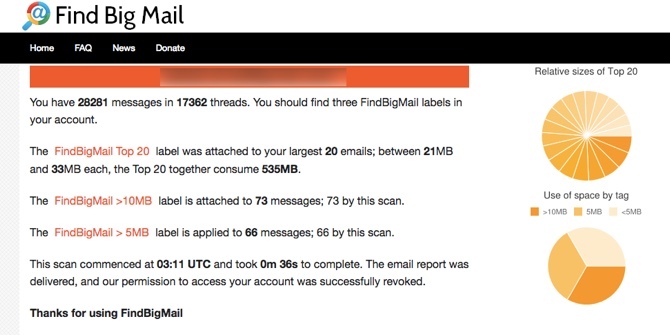
Оно што сада можете да урадите је да се пријавите на Гмаил интерфејс, кликнете на вашу пуну листу етикета и пронађете неке нове налепнице које је креирала ФиндБигМаил апликација.
Ознаке ће организовати ваше највеће адресе е-поште према величини:
- Врх (највећа адреса е-поште).
- Поруке 2мб веће су од 2.000.000 бајтова.
- Поруке од 500кб крећу се између 500.000 и 2.000.000 бајтова.
- Поруке од 100кб крећу се између 100.000 и 500.000 бајтова.
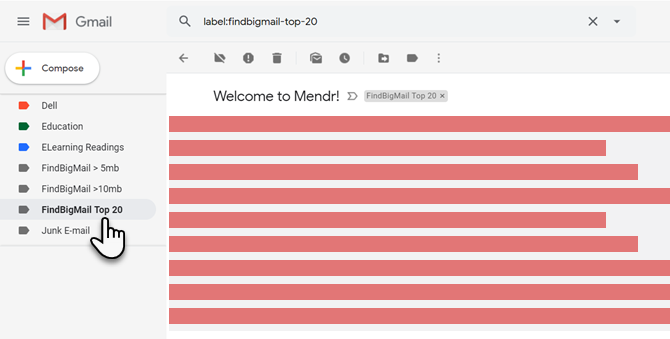
Финд Биг Маил урадио је напоран посао за вас у само неколико секунди. Сада само слиједите ова два једноставна корака за уклањање примљене поште.
- Кликните на сваку налепницу да бисте видели велике поруке са гломазним прилозима.
- Затим следите ове Упутства за Гмаил да бисте уклонили пошту са прилозима које више не желите.
Обавезно испразните смеће користећи „Избриши Форевер ”ако треба одмах да ослободите простор. У супротном, она ће аутоматски бити уклоњена за 30 дана.
Управљајте Гмаил прилозима попут професионалца
Један од већих прилога који заузимају простор долази у облику дељених слика у Гмаил-у. Одушевљени ПДФ извештаји из канцеларије су још један мегабајт-шанк. Ко зна? Можда ћете требати да саставите неколико њих у новој поруци е-поште. Зато пронађите фину равнотежу између доброг складиштења или одлагања, ако је непотребно.
Али захваљујући овим напредне Гмаил вештине Водич за кориснике напајања за ГмаилОвај бесплатни Гмаил водич је за оне од вас који већ користе Гмаил као клијент е-поште и желе да максимално искористе његове бројне карактеристике продуктивности. Опширније не морате трошити превише времена него што је потребно да бисте их ловили.
Саикат Басу је заменик уредника за Интернет, Виндовс и продуктивност. Након што је отклонио мразе МБА и десет година дуге маркетиншке каријере, сада страствено помаже другима да побољшају своје вештине приповиједања. Пази на нестали зарез из Окфорда и мрзи лоше снимке заслона. Али идеје за фотографију, Пхотосхоп и Продуктивност умирују његову душу.
